
Velocity Micro Cruz T301
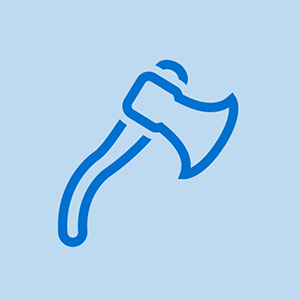
Rep: 371
Feladva: 2016.02.11
Böngészés közben a böngésző folyamatosan összeomlik 20-30 perc használat után.
Az iphone 6 plus nem kapcsol be a képernyő cseréje után
4 válasz
Kiválasztott megoldás
| | Rep: 227 |
Problémái merülhetnek fel az operációs rendszer memóriakezelésével kapcsolatban, tegye a következőket a probléma kijavításához
1- Telepítse az ADB illesztőprogram-támogatást
2-Ha az még mindig nem működik, alkalmazza az ADB illesztőprogramban található módosító eszközt, vegye fel a kapcsolatot a Cruz ügyfélszolgálatával
 | hogyan lehet javítani a ragacsos kulcsokat a macbookon | Rep: 949 |
A böngésződ ??
Rendben! akkor láthatja az egyik böngésző chrome összeomlási problémáját és annak megoldását!
A Chrome lefagy vagy összeomlik
1) Először törölje a Local State fájlt, amely az egyéni beállítások egy részét tartalmazza, és nézze meg, segít-e Önnek. A Helyi állapot fájl törléséhez kövesse az alábbi lépéseket:
a. Zárja be a Google Chrome-ot
b. Nyissa meg a Windows Intézőt
c. A címsávba írja be:% USERPROFILE% AppData Local Google Chrome User Data
d. A „Helyi állam” fájlt ott találja. Töröld
e. Nyissa meg a Google Chrome-ot, és nézze meg, segített-e.
2) A következőket is kipróbálhatja!
samsung galaxy tab 3 töltőport cseréje
Nevezze át az alapértelmezett mappát, amely tartalmazza az összes Google kiterjesztést, könyvjelzőt, előzményeket, Jumplist ikonokat stb. Ennek az az oka, hogy átnevezzük, mert ha nem ez a véletlenszerű lefagyás és összeomlás oka, akkor ezt nem kell elveszítenünk információ.
Az Alapértelmezett mappa átnevezéséhez kövesse az alábbi lépéseket:
a. Zárja be a Google Chrome-ot
b. Nyissa meg a Windows Intézőt
c. A címsávba írja be:% USERPROFILE% AppData Local Google Chrome User Data
d. Az Alapértelmezett mappát itt találja. Nevezze át „Default.old” -ra
e. Nyissa meg a Google Chrome-ot, és nézze meg, hogy ez segített-e megállítani az összeomlásokat.
3) Érdemes fizetni, ha a Flash kiterjesztés a bűnös és okozza az összeomlást, és nézze meg, hogy segít-e. Ehhez hajtsa végre az alábbi lépéseket:
a. Nyissa meg a Google Chrome-ot
b. A címsorba írja be az „about: plugins” kifejezést
c. Keresse meg a „Flash” elemet, és kattintson a Letiltás gombra
d. Indítsa újra a Google Chrome-ot, és tesztelje most
a toshiba műhold nem indul USB-ről
Ha ez segít, akkor távolítsa el a Flash programot és szolgáltatást, majd telepítse újra. A Flash újratelepítéséhez kövesse az Adobe ezen útmutatóját.
4) Ellenőrizze, hogy a Google Chrome Shockwave bővítménye problémákat okoz-e. Keresse meg és tiltsa le a Power-Hungry kiterjesztéseket a Chrome-ban a Chrome Feladatkezelő használatával.
5) Nos, ha ezen lépések egyike sem segít, érdemes megfontolnia a Google Chrome böngésző újratelepítését. Ehhez:
a. Lépjen a Programok és szolgáltatások elemre, és távolítsa el a Google Chrome alkalmazást
b. Ezután nyissa meg az explorer.exe fájlt, és lépjen a% USERPROFILE% AppData Localc oldalra. Törölje a „Google” mappát
d. Töltse le a Google Chrome-ot, és telepítse újra.
Ez segíthet! Ha nem, akkor érdemes visszaállítania a Chrome beállításait.
 | briggs és stratton fojtószelep rugó diagram | Rep: 1 |
A böngésző olyan számítógépes program, amikor váratlan hibaállapot lép fel, és ekkor a meglévő kód kezeli ..... sok esetben előfordul, hogy a böngésző megpróbálja letiltani a beépülő modult a tényleges bővítmény aktiválásáig.
| | Rep: 1 |
Körülbelül egy perc múlva a Chrome szüntelenül leállt.
Megpróbáltam kikapcsolni az összes kiterjesztést, eltávolítani és újratelepíteni a Chrome-ot, eltávolítani és / vagy letiltani a rosszindulatú programok elleni védelmet és még néhány dolgot. Nincs menés.
Megoldott probléma: áttelepítettem a Firefox-ra.
Ali Rashid Al Araimi










